jpg和pdf怎么转换?在文件传输、格式统一和安全性方面,PDF文件会更胜一筹。因此在日常工作与学习中,我们经常需要将图片格式转换为PDF格式,以便于文档的归档、共享和打印。无论是需要批量处理,还是偶尔进行简单的转换,本文将要介绍的三种方法,都能够帮助你轻松完成转换,一起来看看吧。

方法一:使用迅捷PDF转换器
迅捷PDF转换器是一款功能丰富、操作简便的桌面端PDF处理软件,它不仅能实现JPG转PDF,还支持PDF与其他多种文件格式的互转,以及PDF的编辑、合并、分割等实用功能。
转换步骤如下:
1.下载并安装迅捷PDF转换器,在软件的功能栏中找到【图片转PDF】功能。

2.点击【添加文件】,从设备中选择需要转换的JPG文件。可以一次性添加多个图片,软件会自动将它们按顺序排列。
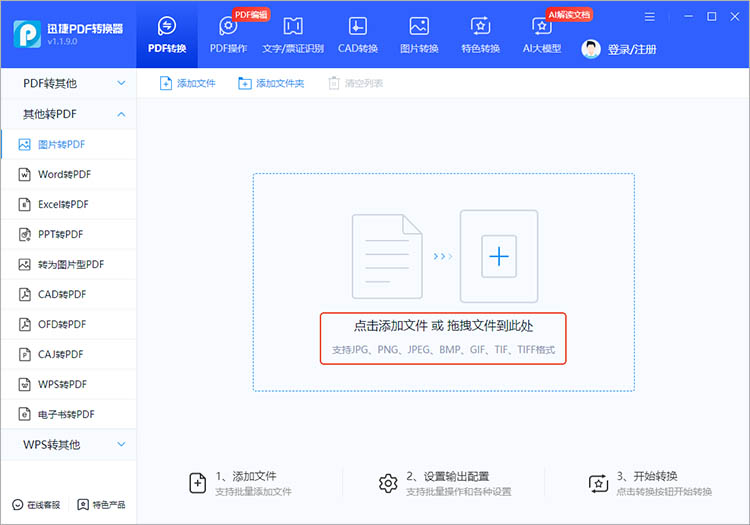
3.在转换界面下方,对转换参数进行调整。设置好转换后文件的保存位置,点击【开始转换】等待软件完成转换。
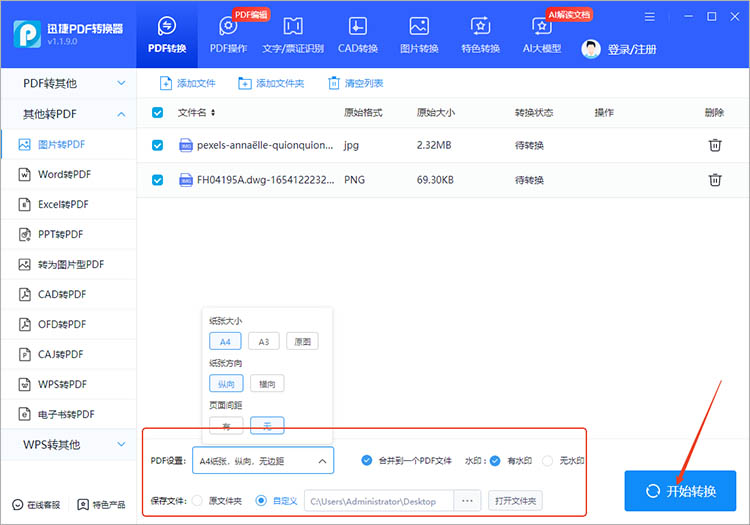
方法二:使用迅捷PDF转换器在线网站
如果你不想安装软件,或者需要在没有安装软件的设备上进行转换,迅捷PDF转换器在线网站是一个不错的选择。无需下载安装,直接在浏览器中就可以完成JPG转PDF的操作。
转换步骤如下:
1.进入网站后,在上方的功能导航栏中找到【图片转PDF】功能。
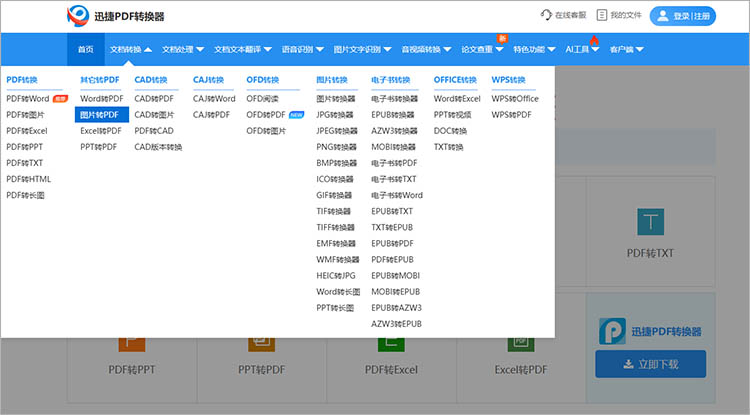
2.把需要转换的图片文件,通过【点击选择文件】按钮上传到网站中。
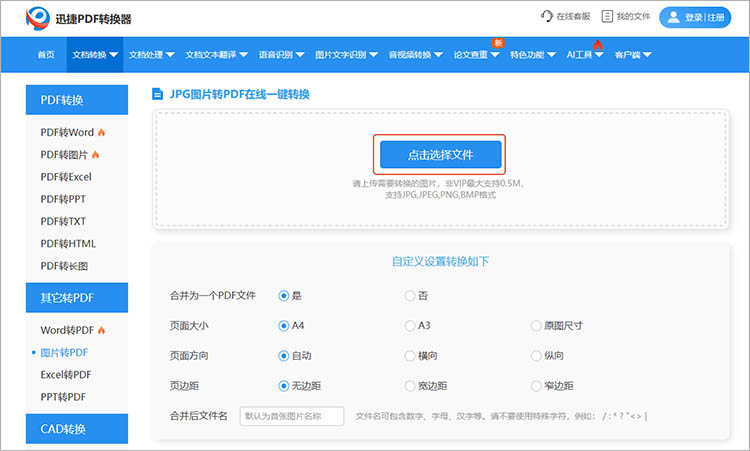
3.调整图片的排列顺序,勾选合适的转换参数。然后,点击【开始转换】按钮,网站就会按照设置开始转换。
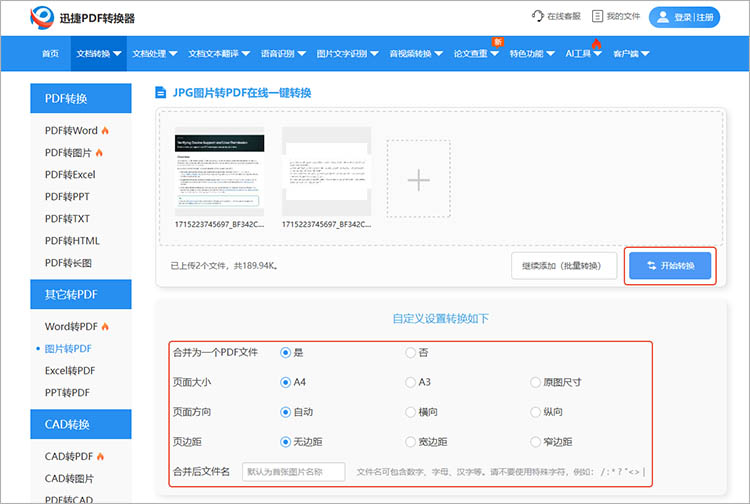
4.转换完成后,点击【立即下载】,就可以将转换后的文件保存下来了。
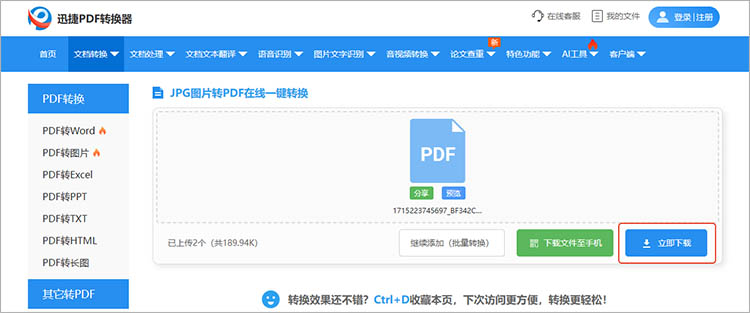
方法三:利用Microsoft Word
如果你的电脑上已经安装了Microsoft Word,那么也可以利用它来将JPG图片转换为PDF格式。它内置的“另存为PDF”功能,可以非常方便地将插入的图片转换为PDF文档,尤其适合处理少量图片或需要对图片排版的场景。
转换步骤如下:
1.启动Microsoft Word软件,新建一个空白文档。
2.点击【插入】选项卡,选择【图片】,然后浏览并选择需要转换的JPG图片,将其插入到文档中。如果需要插入多张图片,可以重复此操作。
3.完成图片的插入后,点击【文件】选项卡,选择【另存为】,在保存类型中选择“PDF”格式,然后点击【保存】按钮,即可将文档保存为PDF文件。
掌握“jpg和pdf怎么转换”的技巧,能让文档处理更有效率!无论是借助专业工具实现批量转换,还是通过Word灵活排版,都能轻松满足日常需求。希望本文介绍的方法能帮助大家更好地完成JPG到PDF的转换,让文档处理更加得心应手。

